win7专业版如何安装
- 分类:Win7 教程 回答于: 2022年12月27日 12:00:36
如果电脑win7系统出现故障问题不能正常使用的时候,一般都是可以考虑给电脑系统重装修复。有些小伙伴还不清楚具体win7专业版怎么安装,下面小编就给大家演示下简单的win7专业版安装方法。
工具/原料:
系统版本:win7专业版
品牌型号:联想小新Pro13 2020
软件版本:系统之家装机大师V1.3.1+装机吧一键重装系统v2290
方法/步骤:
方法一:借助系统之家装机大师重装win7系统
1、首先在电脑上下载安装系统之家装机大师,下载安装之后双击打开,装机工具此时将会自动检测当前电脑系统的相关信息。
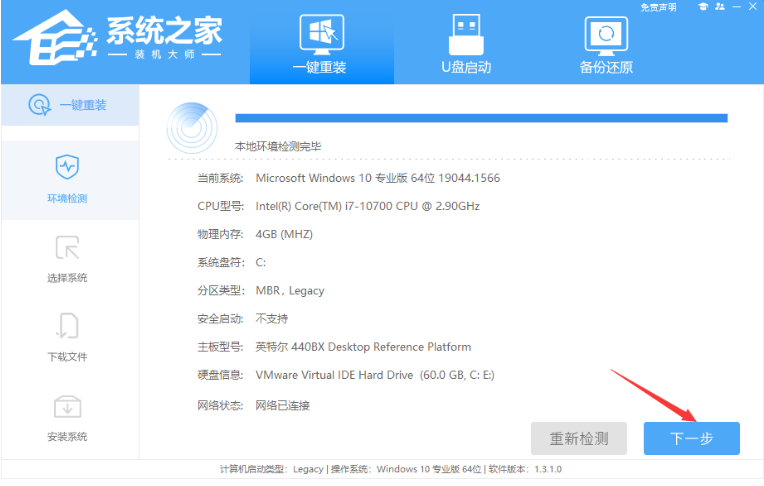
2、选择需要安装的win7专业版之后,点击“下一步”。
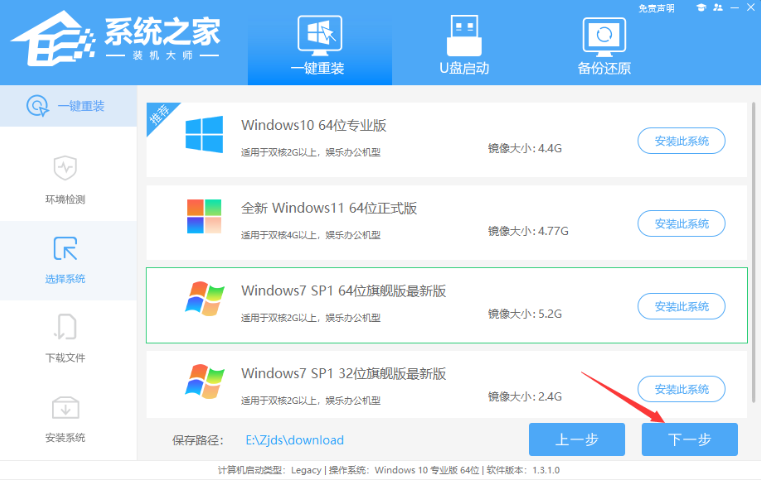
3、此时正在下载刚刚选择好的windows7系统。

4、以上操作都完成后,耐心等待电脑重启直至进入安装。

5、直至进入到Windows Boot Managee的界面,选择【XTZJ_WIN10_PE】按回车键进入pe系统。
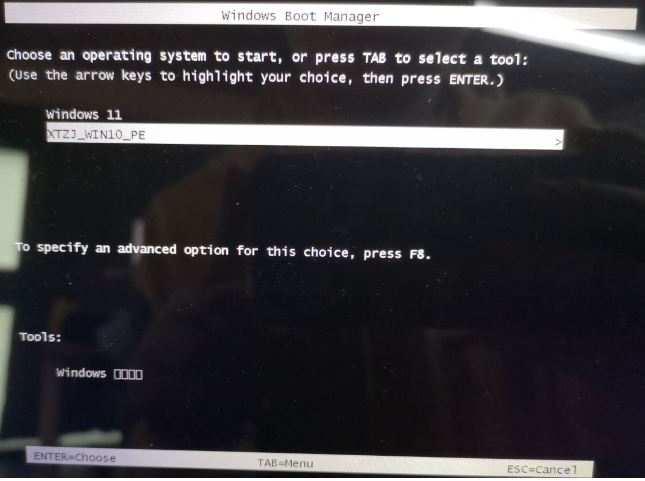
6、当我们的电脑进入pe系统界面内,首先需要进行备份还原。

7、备份好了之后,将会重启电脑接着进行安装,完成后就是开机进入系统的桌面即说明重装win7系统完成。
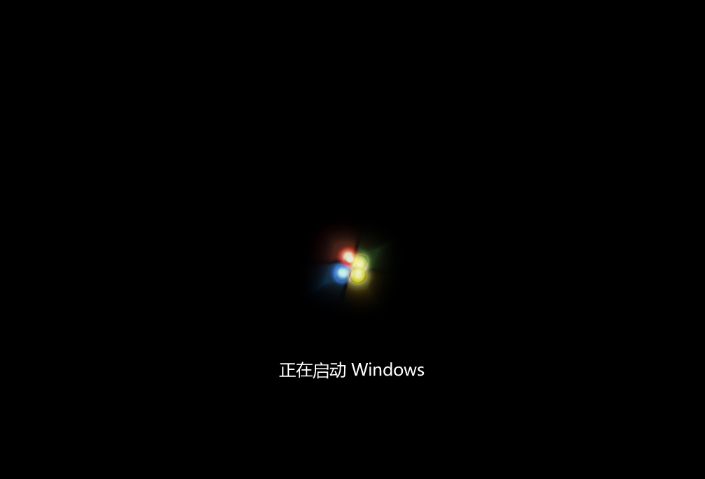
方法二:利用装机吧装机工具重装win7系统
1、首先需要在电脑上下载安装装机吧工具到电脑上,选择需要安装的win7专业版系统,点击安装此系统,点击下一步。
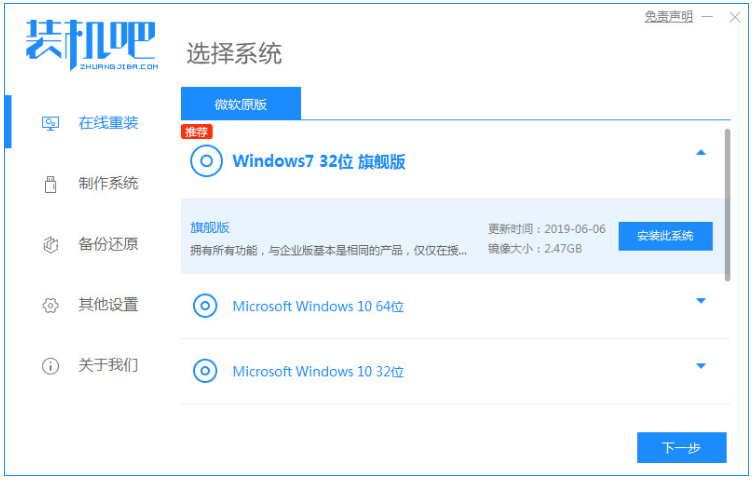
2、选择文需要用的应用软件,点击下一步。
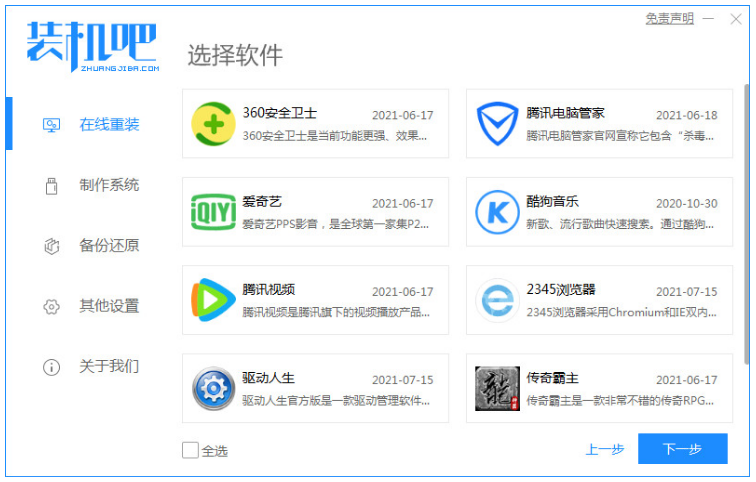
3、耐心等待系统下在镜像还有驱动等等相关的资料。
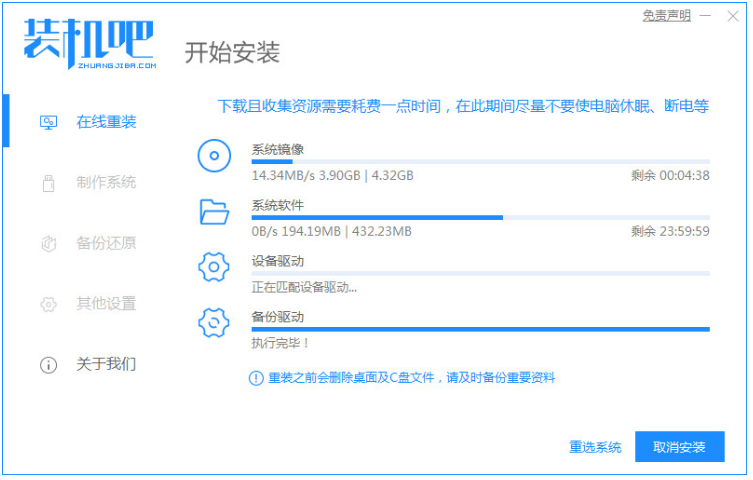
4、耐心等待部署完成之后,点击立即重启。

5、在启动管理器页面,选择第二项按回车键进入pe系统界面。

6、请大家耐心等待系统加载文件。

7、自动系统安装之后弹出引导修复界面,点击确定就可以啦。


8、直至进入系统桌面即说明重装win7系统成功。
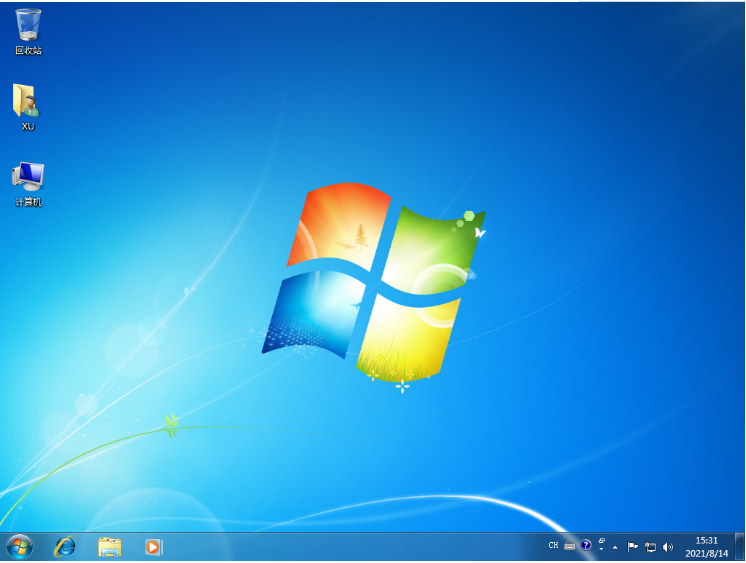
总结:
方法一:借助系统之家装机大师重装win7系统
1、点击打开系统之家,开始检测环境;
2、重启电脑选择进入pe系统进行备份还原;
3、重启电脑进行安装,直至可以进入系统桌面即可。
方法二:利用装机吧装机工具重装win7系统
1、打开装机吧工具选择系统按照;
2、部署完成后,立即重启;
3、在启动管理器界面,选择第二项进入pe系统;
4、直至进入系统桌面即可开始正常使用。
 有用
26
有用
26


 小白系统
小白系统


 1000
1000 1000
1000 1000
1000 1000
1000 1000
1000 1000
1000 1000
1000 1000
1000 1000
1000 1000
1000猜您喜欢
- 宽带连接错误651,小编教你宽带连接错..2018/04/09
- u盘装win7系统的详细步骤2022/08/12
- 戴尔win7重装教程2022/12/13
- 原版win7镜像怎么安装教程图解..2022/12/24
- 简单介绍安装win7的方法2020/12/22
- u盘系统win7下载安装教程2021/02/26
相关推荐
- 电脑管家重装系统win72022/10/19
- win7旗舰版64位系统自带驱动吗..2023/02/23
- win7共享打印机怎么设置2022/05/05
- win7重装系统后鼠标键盘不能用怎么办..2020/12/13
- 老司机教你win7系统安装教程..2019/01/22
- 台式电脑系统重装步骤图解win7..2023/02/22

















